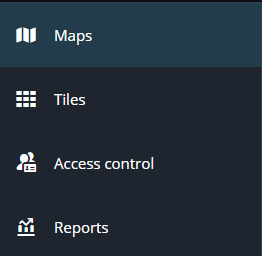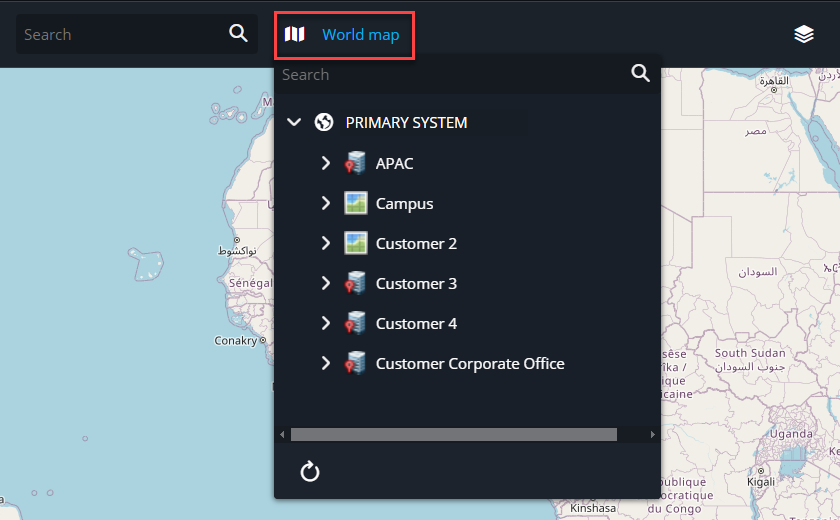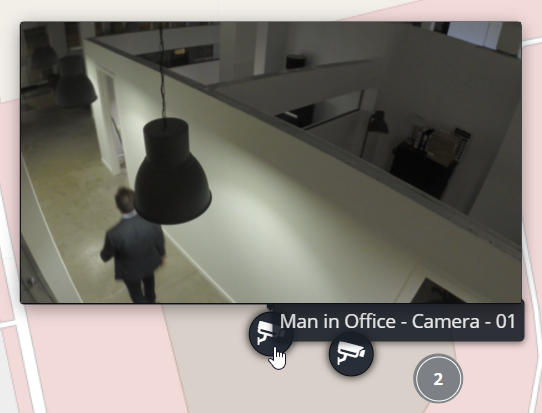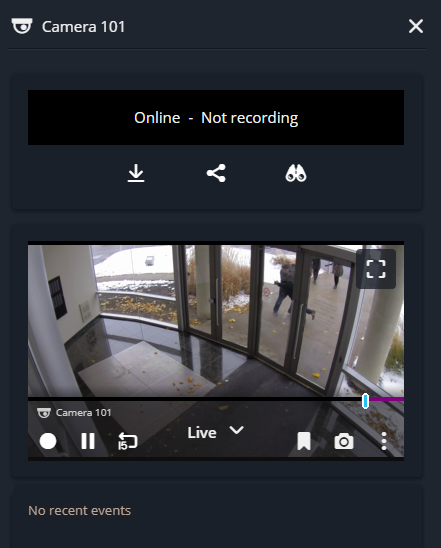2024-04-05Dernière mise à jour
À l’aide de la tâche Cartes de GenetecMC Operation Web, surveillez les états des caméras, les vidéos en direct et enregistrées, tout comme les événements associés.
À savoir
Dans la tâche Cartes, vous pouvez :
- Visualiser l'état d'une caméra (hors-ligne, en ligne, état d'avertissement, mode Maintenance).
- Afficher la vidéo en direct ou enregistrée.
- Afficher les événements de caméra.
- Contrôler les caméras et les commandes d'entité associées.
Procédure
-
Dans la barre de navigation verticale, cliquez sur Cartes.
-
Cliquez sur la liste Sélectionner la carte et sélectionnez la carte souhaitée.
-
Recherchez une caméra précise à l’aide de la barre de recherche de la tâche, ou accédez à un marqueur de caméra (
 ) dans votre vue carte.
) dans votre vue carte.
-
Pour afficher la vidéo associée, survolez le marqueur de la caméra.
-
Cliquez sur le marqueur de la caméra pour afficher la vidéo, les commandes d’entité et les événements dans un volet latéral.
REMARQUE : Pour agrandir la vidéo affichée dans le tableau latéral, cliquez sur le bouton
Agrandir la vidéo (

).